為了提高安裝系統的效率,人們常會將Win98或WinMe操作系統制作成Ghost鏡像文件,然後在其他工作站中快速安裝。可是,到了WinXP系統中,Ghost鏡像文件就不能通行無阻了,因為該系統可以自動識別硬件設備,一旦硬件變化較大時,就不能在其他工作站中隨便安裝了。那有沒有辦法,讓XP系統的Ghost鏡像文件,能適合每一個工作站呢?答案是肯定的,只要你按照下面的步驟,就能輕松打造一張XP通用鏡像安裝盤。
由於WinXP系統一旦安裝到計算機中,就會將所有硬件設備全都自動安裝好;因此,你可以將系統自動安裝好的設備全部卸載,讓WinXP系統回歸到原始安裝狀態,然後再將該狀態下的系統制作成Ghost鏡像文件,就能生成通用鏡像盤了。
步驟1:為了方便制作鏡像光盤文件,你應該想辦法為需要鏡像的XP系統“瘦身”,盡量讓其容量控制在700MB以內,以便於刻錄成光盤。
首先,打開控制面板中的“電源選項”(如圖1所示),關閉休眠功能,這樣能節省與虛擬內存大小差不多的容量空間;其次,打開系統運行對話框,執行“sfc /purgecache”命令,清除一些無用的動態緩存文件,這樣也能節省300MB左右的容量;第三,將臨時文件和其他一些無用的文件全部從系統中清除干淨,例如刪除Internet臨時文件夾中的所有內容,刪除Temp臨時文件夾,清除IE中的歷史記錄等。

步驟2:為了讓WinXP系統回歸到“干淨”狀態,你必須卸載掉已經安裝好了的設備,同時將某些驅動程序修改成標准狀態,以便適合每台工作站。
首先,打開系統的“設備管理器”窗口,選中已經安裝好的某個設備選項,例如“聲音、視頻和游戲控制器”,再用鼠標右鍵單擊,執行快捷菜單中的“卸載”命令。當系統提示你是否需要重新啟動計算機時,你必須單擊“否”,否則重新啟動之後,被卸載的設備又會被WinXP系統自動識別並安裝。同樣地,按照前面的辦法,將系統中的“通用串行總線控制器”、“監視器”、“網絡界面卡”、“顯示卡”、“網卡”、“調制解調器”等硬件設備,逐一卸載掉。
其次,在設備管理器列表窗口中,選中“計算機”分支下面的“ACPI Uniprocessor PC”選項,執行快捷菜單中的“更新驅動程序”命令,然後選中“從列表上或指定位置安裝”,在隨後的窗口中,再將“不要搜索,我要自己選擇……”選中;打開“顯示兼容硬件”設置頁面後,請將型號設置為“Standard PC”,以後根據屏幕提示,完成驅動程序的修改任務;最後,當屏幕提示是否要重新啟動系統時,必須單擊“否”。
第三,按照修改ACPI驅動程序的方法,請將“IDE ATA/ATAPI控制器”驅動程序,修改為“標准雙通道PCI IDE控制器”驅動程序,同時不要重新啟動計算機。完成上面操作後,WinXP系統就能徹底恢復到“干淨”狀態,下面你就能將這個系統做成鏡像文件了。
步驟3:在創建Ghost鏡像文件之前,你必須創建好WinXP系統的自動應答文件,這樣可以讓克隆好的WinXP系統,在鍵盤、鼠標沒有被識別的情況下自動完成安裝。利用WinXP安裝光盤中的“deploy.cab”文件,可以對沒有安裝過補丁的WinXP系統進行重新封裝,讓其日後能夠自動應答安裝。
首先,將WinXP安裝光盤“Support\tools”文件夾中的“deploy.cab”文件,解壓到C盤sysprep文件夾中;其次,雙擊sysprep文件夾中的setupmgr.exe文件,打開Windows安裝管理向導窗口,根據提示請依次選中“創建新文件” “sysprep安裝”(如圖2所示) “Windows XP Professional”(這必須是你系統的實際安裝版本) “是,完全自動安裝”之後,正確輸入用戶名稱和單位,將“顯示設置”選擇為“使用默認值”,將“時區”選擇為“北京時間”,接著再輸入WinXP系統的安裝序列號、計算機名稱,以及系統管理員密碼,再將下面的“網絡組件”、“工作組或域”、“電話服務”等項目,都設置為默認選項;接著,將“區域”選項設置為“中文”,將“語言”項目設置為“中文簡體”,最後單擊“完成”按鈕,將前面創建的應答文件,保存到C盤sysprep文件夾中,同時取名為“sysprep.inf”。下面,再雙擊sysprep文件夾中的sysprep.exe文件,在隨後出現的窗口中,單擊“確定”,然後選中下面窗口中的“使用最小化安裝”選項,再單擊“重新封裝”按鈕,完成好重新封裝工作後,計算機會自動關閉。
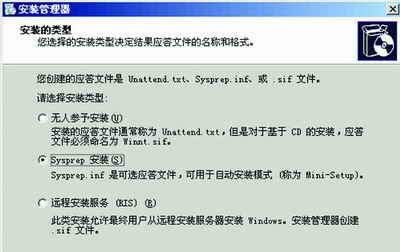
步驟4:現在,你只要將計算機C盤中的XP系統GHOST到其他硬盤中,生成一個通用的GHO文件,然後將該文件刻錄到光盤中,生成可啟動的鏡像光盤即可。
首先,將已經封裝好XP系統的硬盤,拆卸下來安裝到其他計算機中(不能讓該硬盤作為系統啟動盤),然後利用最新版本的GHOST程序,將對應封裝好XP系統的硬盤分區克隆成鏡像文件(注意必須使用高壓縮比,讓鏡像文件控制在700MB以內);其次,利用最新版本的Nero程序,將XP系統的鏡像文件和GHOST的程序文件刻錄到光盤中(刻錄時,必須選用可啟動數據光盤選項)。
完成上面所有步驟後,你就能生成一個通用的XP鏡像安裝光盤了。以後只需要用該光盤啟動到DOS狀態,利用GHOST命令,將XP鏡像文件恢復到指定硬盤中,就能快速安裝好WinXP系統。